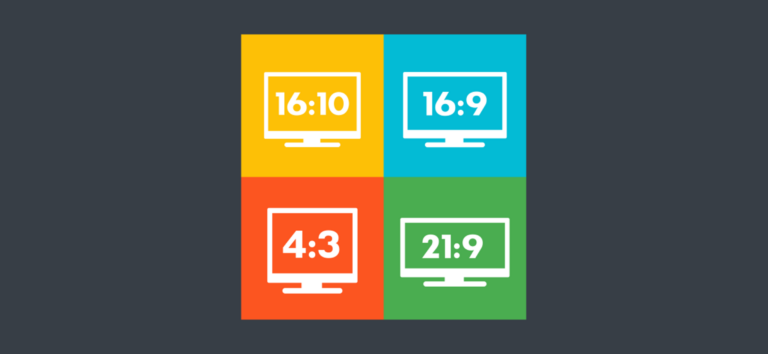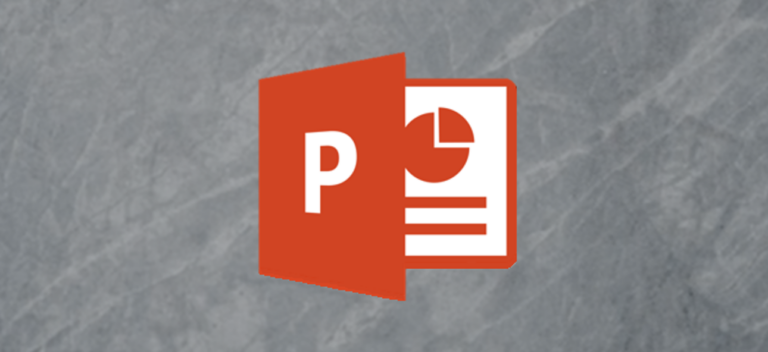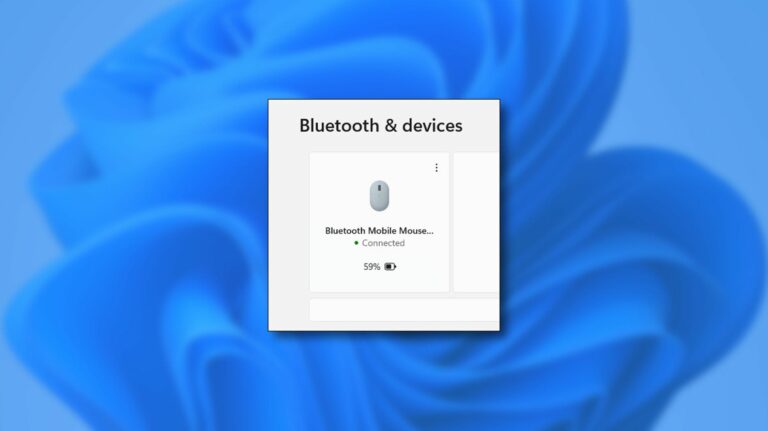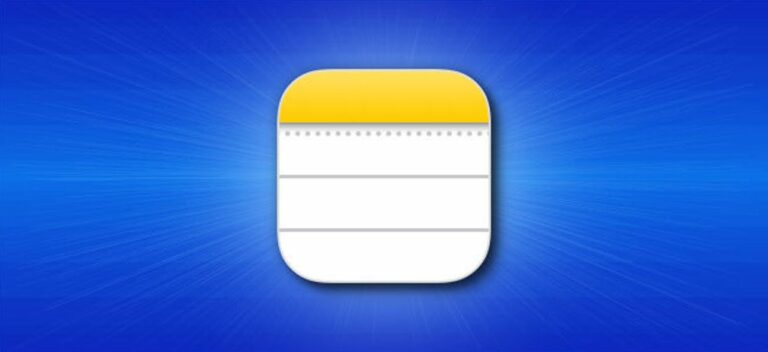Как создать событие из сообщения Gmail

Если вы когда-либо получали электронное письмо с предложением о встрече или конференц-звонке, вы оцените эту встроенную функцию Gmail. Вы можете выбрать полученное письмо и создать мероприятие в Календаре Google прямо из сообщения.
Возможно, вы получили электронное письмо от клиента, которое вам и вашим коллегам следует обсудить. Возможно, вы получили список задач проекта, которые необходимо рассмотреть вам и вашей команде. Или, может быть, вы получили электронное письмо от своего начальника, которое требует личной встречи.
Программы для Windows, мобильные приложения, игры - ВСЁ БЕСПЛАТНО, в нашем закрытом телеграмм канале - Подписывайтесь:)
Преимущество этой функции заключается в том, что Google включает людей по электронной почте в качестве участников мероприятия и помещает текст сообщения в описание мероприятия. Все, что вам нужно сделать, это сохранить его, и все готово!
Примечание. На момент написания этой статьи в сентябре 2021 года эта функция доступна только на веб-сайте Gmail, но не в мобильном приложении.
Запланировать мероприятие из сообщения Gmail
Вы можете настроить событие из электронного письма в Gmail, просматриваете ли вы его в папке «Входящие» или открываете сообщение в отдельном окне.
На панели инструментов вверху нажмите «Еще» (три точки) и выберите «Создать событие».

В вашем браузере откроется новая вкладка с подробным описанием события в Google Календаре. Вы увидите событие, запланированное на текущую дату, со следующим часом или получасом в качестве времени начала. И вы заметите, что другие элементы уже настроены для вас.
- Название мероприятия: строка темы электронного письма.
- Описание события: текст электронного письма.
- Гости: люди, указанные в электронном письме.

Как и в случае с любым другим событием Календаря Google, которое вы создаете, вы можете вносить изменения в это мероприятие. Измените дату, время, заголовок, описание, а также добавьте или удалите участников. Вы также можете указать местоположение, добавить уведомление, установить видимость и прикрепить файл.
Когда все настроено и готово к работе, нажмите «Сохранить» вверху и, при желании, отправьте приглашения по электронной почте своим гостям.

Возможность создать событие из электронного письма в Gmail – одна из таких удобных функций. Вместо того, чтобы назначать встречу или собираться вместе, вручную вводя все детали, вы можете быстро начать работу с помощью этой функции.
Вы также можете запланировать мероприятие прямо из Google Чата, если вы и ваша команда используете приложение для общения!
Программы для Windows, мобильные приложения, игры - ВСЁ БЕСПЛАТНО, в нашем закрытом телеграмм канале - Подписывайтесь:)